В различных областях своей деятельности человек практически ежедневно сталкивается с проблемой принятия решений для достижения тех или иных целей. В экономике целями могут быть увеличение прибыли, снижение затрат, повышение производительности труда, рациональное использование оборудования, повышение эффективности инвестиций и многие другие.
Задача достижения экономических целей приводит к проблеме рационального использования ограниченных ресурсов (материальных, сырьевых, энергетических, финансовых, трудовых и других). Для решения этих проблем человеку необходимо принимать определенные решения. Естественно, что в процессе принятия решений человек стремится выбрать наилучшее для него решение. И на помощь приходят современные информационные технологии. С помощью различных программ, баз данных, электронных таблиц человек может работать значительно эффективней.
Как пример рассмотрим транспортную задачу, решение которой будем искать с помощью программы LibreOffice Calc.
Для строительства четырех объектов используется кирпич, изготавливаемый на трех заводах. Ежедневно каждый из заводов может изготовить 100, 150 и 50 условных единиц кирпича (предложение поставщиков). Потребности в кирпиче на каждом из строящихся объектов ежедневно составляют 75, 80, 60 и 85 условных единиц (спрос потребителей). Тарифы перевозок одной условной единицы кирпича с каждого из заводов к каждому из строящихся объектов задаются матрицей транспортных расходов С.
LibreOffice Calc. Урок 6: Использование функций и формул

С =
Требуется составить такой план перевозок кирпича к строящимся объектам, при котором общая стоимость перевозок будет минимальной.
Для решения транспортной задачи на персональном компьютере с использованием CALC необходимо ввести все исходные данные в ячейки листа Calc.
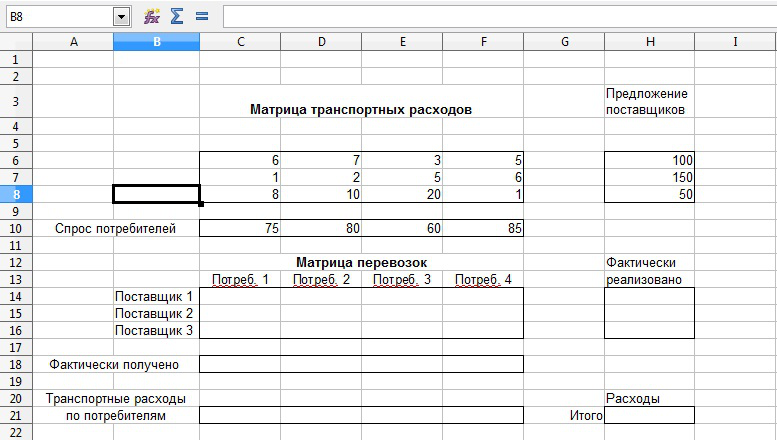
Затем формируем элементы математической модели
1. Заполняем ячейки блока «Матрица перевозок» (C14:F16) числом 0,01.
2. Используем «автосуммирование» для заполнения блока «Фактически реализовано» (Например — для ячейки Н14 – SUM=(С14:F14)).
3. Используем также «автосуммирование» для заполнения блока «Фактически получено» (Например – для ячейки С18 – SUM=(C14:C16)).
Далее формируем целевую функцию.
Заполняем блок «Транспортные расходы по потребителям». Для этого используем формулу =SUM(C6:C8*C14:C16).
Например для ячейки С21 — выделяем первый столбец блока «Матрица транспортных расходов» (столбец C6:C8) – нажимаем клавиши Shift + * – выделяем первый столбец блока «Матрица перевозок» (столбец C14:C16) – активируем строку формул – нажимаем одновременно три клавиши CTRL + SHIFT + ENTER.
Ячейку «Итог» считаем «автосуммированием» — все ячейки транспортных расходов по потребителям.

После заполнения таблицы можно приступать к решению задачи. Для этого используем функцию «Решатель». Запускаем программу Сервис-Решатель… И настраиваем ее.
LibreOffice Calc. Урок 1. Знакомство. | Работа с таблицами
- Целевая ячейка «Итог» ($H$21).
- Результат ставим на «Минимум».
- Изменяя ячейки – выбираем диапазон «Матрица перевозок» ($C$14:$F$16).
- Выставляем Ограничительные условия:
- Ссылка на ячейку «Фактически реализовано» ($H$14:$H$16), операциязначение «Предложение поставщиков» ($H$6:$H$8).
- Ссылка на ячейку «Фактически получено» ($C$18:$F$18), операция >=, значение «спрос потребителей» ($C$10:$F$10).
- Ссылка на ячейку «Фактически реализовано» ($H$14:$H$16), операция >=, значение 0.

В Параметрах выставляем «LibreOffice линейный решатель».

Нажимаем «Решить» и сохраняем результат.

А.В.Еременко «Использование OpenOffice.org Calc для решения экстремальных задач в экономике», Методические указания, Пермь, 2010.
Источник: infed.ru
Технологии обработки табличной информации в LibreOffice Calc.
LibreOffice Calc — компонент пакета LibreOffice, предназначенный для вычислений в электронных таблицах. Поэтому принципы и характерные приёмы работы в LibreOffice Calc практически те же самые, что и в других программных средствах этого класса. Однако далее будут рассматриваться как общие принципы и способы работы в электронных таблицах, так и особенности именно LibreOffice Calc.
Электронная таблица – самая распространенная и мощная на сегодня информационная технология для профессиональной работы с данными. Для управления электронной таблицей созданы специальные программные продукты – табличные процессоры. Табличный процессор – комплекс программных средств для математической, статистической и графической обработки текстовых и числовых данных в табличном виде.
Этот вид документа представляет собой двухмерные таблицы, как правило, заранее определенной формы, каждая клетка которой содержит значение некоторой характеристики объекта. Примерами этих документов могут служить бухгалтерские ведомости, отчеты, планы, списки и пр.
Это программное обеспечение использует столбцы и строки для выполнения математических операций над введенными ранее данными. В ячейки электронной таблицы можно вносить текст, числа, формулы.
Электронные таблицы часто используются в качестве простых баз данных или как приложение для построения графиков и диаграмм.
Такая программа как табличный процессор Calc, входящий в состав офисного пакета LibreOffice, вполне справляется со всеми задачами, связанными с организации данных для автоматизированной обработки информации.
LibreOffice Calc — компонент пакета LibreOffice, предназначенный для вычислений в электронных таблицах. Поэтому принципы и характерные приёмы работы в LibreOffice Calc практически те же самые, что и в других программных средствах этого класса.
LibreOffice Calc обеспечивает вычисления в ячейках листов электронных таблиц с использованием формул и встроенных функций, построение диаграмм на основе данных в ячейках таблиц и по результатам вычислений.
LibreOffice Calc имеет интерфейс, типичный для приложений класса «электронная таблица». Минимальным информационным блоком в электронных таблицах является ячейка, для которой определяется номер строки и столбца, в которых она находится.
LibreOffice бесплатен и имеет открытый исходный код, а табличный процессор LibreOffice Calc распространяется по свободной лицензии и следовательно, пользователи могут бесплатно скачивать, использовать и изучать LibreOffice.
Источник: www.kavserver.ru
10.2. Изучение электронных таблиц LibreOffice Calc
10.2.1 Общие сведения об электронной таблице Calc пакета LibreOffice.
Calc относится к классу систем обработки числовой информации, называемых spreadsheet. Буквальный перевод термина “spreadsheet” c английского языка означает “расстеленный лист (бумаги)”. В компьютерном мире под этим термином подразумевают класс программных средств, именуемых у нас “электронными таблицами”. Ниже на рисунке приведено главное окно Calc. Рисунок 1 — Главное рабочее окно LibreOffice Calc Области применения электронных таблиц: — бухгалтерский и банковский учет; — планирование распределение ресурсов; — проектно-сметные работы; — инженерно-технические расчеты; — обработка больших массивов информации; — исследование динамических процессов. Основные возможности электронных таблиц: — анализ и моделирование на основе выполнения вычислений и обработки данных; — оформление таблиц, отчетов; — форматирование содержащихся в таблице данных; — построение диаграмм требуемого вида; — создание и ведение баз данных с возможностью выбора записей по заданному критерию и сортировки по любому параметру;
208 — перенесение (вставка) в таблицу информации из документов, созданных в других приложениях, работающих в среде Windows; — печать итогового документа целиком или частично. Преимущества использования ЭТ при решении задач. — Решение задач с помощью электронных таблиц освобождает от составления алгоритма и отладки программы. Нужно только определенным образом записать в таблицу исходные данные и математические соотношения, входящие в модель. — При использовании однотипных формул нет необходимости вводить их многократно, можно скопировать формулу в нужную ячейку. При этом произойдет автоматический пересчет относительных адресов, встречающихся в формуле. Если же необходимо, чтобы при копировании формулы ссылка на какую-то ячейку не изменилась, то существует возможность задания абсолютного (неизменяемого) адреса ячейки.
10.2.2 Структура электронной таблицы
В таблице используются столбцы (256) и строки (16384). Строки пронумерованы от 1 до 16384, столбцы помечаются латинскими буквами от А до Z, и комбинациями букв АА, АВ. IV, Элемент, находящийся на пересечении столбца и строки называется — ячейкой (клеткой). Прямоугольная область таблицы называется диапазоном (интервалом, блоком) ячеек.
Она задается адресами верхней левой и правой нижней ячеек блока, перечисленными через двоеточие. Например, выделенный диапазон, представленный на рисунке 23, будет задан как A1:F13. Рисунок 2 – Выделенный диапазон ячеек LibreOffice Calc Модель ячейки в Calc Каждая ячейка таблицы имеет следующие характеристики: — адрес; — содержимое; — изображение; — формат; — имя;
209 — примечание (комментарий). Адрес ячейки — номер столбца и строки. Используется в формулах в виде относительной, абсолютной или смешанной ссылки, а также для быстрого перемещения по таблице. Calc позволяет использовать стиль ссылок А1. Например. Пусть в ячейке D3 нужно получить произведение чисел, находящихся в ячейках А2 (второй ряд, первая колонка) и B1 (первый ряд, вторая колонка).
Это может быть записано одним из следующих способов: Адресация указывается как буква обозначающая столбец и цифра обозначающая номер строки. =A2 * B1 Имя столбца, имя строки, которые будут относительно изменяться, при копировании формулы в другую ячейку. Смещение по строке, смещение по столбцу, относительно ссылающейся ячейки. Сама формула при копировании не изменяет вид, но ссылается уже на другие ячейки. Например, при копировании формулы из ячейки D1 в ячейку D4, она меняется следующим образом: Рисунок 3 – Копирование формулы Абсолютный вид ссылок =$A$2 * $B$1 имя столбца, имя строки, которые останутся неизменным, при копировании формулы. Смешанный вид ссылок =$A2 * B$1 =A$2 * $B1 Таким образом если перед адресом строки или столбца стоит знак доллара $ это обозначает абсолютную адресацию соответствующей координаты и при копировании она никак не меняется, если же знак доллара не стоит то адрес в формуле будет изменен относительно копируемого адреса на число ячеек по вертикали или по горизонтали равное смещению относительно предыдущей ячейки где находилась копируемая формула. Содержимым ячейки может быть: — число (целое со знаком или без (-345), дробное с фиксированной точкой (253,62) или с плавающей точкой (2,5362е+2));
210 — текст; — формула. Формула — всегда начинается со знака “=“ и может содержать: числовые константы, абсолютные или относительные ссылки на адреса ячеек, встроенные функции. Аргументы функций всегда заключаются в круглые скобки. Стандартные функции можно как ввести с клавиатуры, так и воспользоваться меню Вставка/Функция или соответствующей кнопкой на панели инструментов.
Изображение — то, что пользователь видит на экране монитора. Если содержимым ячейки является формула, то изображением будет ее значение. Текст, помещенный в ячейку, может быть “виден” целиком, либо (если соседняя ячейка не пуста), из него видно столько символов, сколько позволяет ширина ячейки. Изображение числа зависит от выбранного формата.
Одно и то же число в разных форматах (дата, процент, денежный и т.д.) будет иметь различное изображение. Формат ячейки — формат чисел, шрифт, цвет символов, вид рамки, цвет фона, выравнивание по границам ячейки, защита ячейки. Имя — используется в формулах, как замена абсолютного адреса ячейки.
Например, назначив ячейке С3 имя “Произведение” в ячейку D3 можно поместить формулу: =Произведение/3 (вместо формулы =С3/3). В этом случае, при копировании формулы, адрес ячейки меняться не будет. Рисунок 4 – Имя ячейки Примечание — сопроводительный текст к содержимому ячейки. Ввести примечание в ячейку можно с помощью меню Вставка / Примечание.
Ячейка, имеющая примечание, отмечается в рабочем листе точкой в правом верхнем углу. Основными объектами, над которыми производятся действия в электронных таблицах, являются ячейки и диапазоны ячеек (блоки). Блок — любая прямоугольная область таблицы, в минимальном случае — одна ячейка.
Адрес блока задается так: адрес верхней левой ячейки блока, двоеточие, адрес правой нижней ячейки блока. Примеры блоков: А1 (ячейка); А1:А9 (столбец); В2:Z2 (строка); B2:D4 (прямоугольная область). Неотъемлемым элементом рабочего поля таблицы является курсор.
В ЭТ термин “курсор” используется в следующих случаях: — курсор ЭТ — жирная рамка вокруг текущей ячейки, перемещается с помощью клавиш управления курсором; — текстовый курсор — мигающая (или не мигающая) черточка, отмечающая положение текущего символа при редактировании содержимого ячейки. Для ввода данных можно произвести следующие действия: 1. Установить курсор ЭТ в ячейку, в которой должны быть размещены данные. 2. Набрать данные.
211 3. Для завершения ввода нажать клавишу (при этом курсор ЭТ переместится на строку ниже), либо нажать «зеленую галочку» на панели инструментов (при этом курсор останется в текущей ячейке). В ячейке могут размещаться данные одного из следующих типов: 1. число 2. формула 3. текст Текст можно вводить произвольной формы, но если он начинается со знака “=“, то перед ним следует поставить апостроф, чтобы он не воспринимался как формула.
Числа также вводятся в привычном виде. Следует только помнить, что дробные десятичные числа записываются через запятую: 3,5; -0,0045, либо через точку: 3.5; -0.0045, в зависимости от установленных параметров. Изменение вида разделителя целой и дробной части производится в меню Сервис/ Параметры/ Международные. По умолчанию текстовые поля в Calc выводятся в одну строку.
Для того чтобы текст переносился в ячейке в несколько строк: 1. Выделите ячейки, для которых необходимо разрешить перенос текста. 2. Выберите пункт меню Формат/ Ячейки вкладка Выравнивание. 3. Поставьте галочку в опции Переносить по словам. Для таблиц со сложной структурой используйте объединение ячеек, но только там, где это действительно требуется.
Для ввода формул можно воспользоваться следующей последовательностью действий: 1. Убедитесь в том, что активна (выделена курсивной рамкой) та ячейка, в которой вы хотите получить результат вычислений. 2. Ввод формулы начинается со знака “=”. Этот знак вводится с клавиатуры. 3. После ввода знака “=” Calc переходит в режим ввода формулы.
В этом режиме, при выделении какой-либо ячейки, ее адрес автоматически заносится в формулу. Это позволяет избавить пользователя от необходимости знать адреса ячеек и вводить их в формулу с клавиатуры.
4. Находясь в режиме ввода формулы, вы последовательно указываете левой кнопкой мыши на ячейки, хранящие некие числовые значения, и вводите с клавиатуры знаки операций между исходными значениями. § Знаки операций должны вводиться между адресами ячеек. § Удобнее вводить знаки операций с правого цифрового блока клавиатуры. Чтобы этот блок работал в нужном режиме, индикатор должен быть включен. 5. Чтобы результат вычислений появился в активной ячейке, необходимо выйти из режима ввода формулы. § завершает ввод формулы, и переводит курсор в следующую ячейку. § “Зеленая галочка” на панели ввода формулы завершает ввод формулы, и оставляют курсор в той же ячейке. Например, если в ячейке D2 должна помещаться разность чисел из ячеек B2 и C2, то после установки курсора на D5 следует указать мышью на B2, ввести с клавиатуры знак “-”, указать мышью на C2 и нажать или “зеленую галочку”. В формулах можно использовать числовые константы (-4,5), ссылки на блоки (D4), (A3:D8), знаки арифметических операций, встроенные функции (СУММ, МАКС, SIN и т.д.) Возведение в степень ^ =3^2 Умножение * =А8*С6 Деление / =D4/N5 Сложение + =B2+5
212 Вычитание — =9-G6 Равно = Меньше < Больше >Меньше или равно <= Больше или равно >= Не равно <> Диапазон : =СУММ(А1:С10), если какая то ячейка пустая в диапазоне, то автоматически считается, что она равна 0. Объединение диапазонов ; =СУММ(А1;А2;А6:D8) Максимум МАКС =МАКС(А3:С5), если какие то ячейки пустые, но есть не пустые, то за максимум берется самое максимальное значение, если все пустые, то возвращается 0. Минимум МИН =МИН(Е2:Р7) Функция ЕСЛИ =ЕСЛИ(A1=5;A2+A3;B2+100) – если A1=5 то сложить A2 и A3 иначе B2+100. =ЕСЛИ(A1. — Дважды щелкните мышью на ячейке. 2. Текстовый курсор поставьте перед неверным символом, исправьте данные.
3. Нажмите или “зеленую галочку” на панели инструментов, чтобы выйти из режима редактирования. Неверный формат ячейки может быть изменен только выбором другого формата в меню Формат / Ячейка. Если ошибка допущена при вводе числа, то так как компьютер не знает, что это ошибка, Excel автоматически пытается подобрать подходящий для данного изображения формат.
Не пытайтесь исправить ошибку непосредственно в ячейке, вряд ли это удастся, так как скрытый формат этой ячейки уже сформирован. Поэтому нужно исправлять сначала формат ячейки на правильный с помощью меню Формат / Ячейка / Число. Если при вводе формул Вы забыли поставить знак “=”, то все, что было набрано, запишется в ячейку как текст. Если Вы поставили знак равенства, то компьютер распознал, что идет ввод формулы и не допустит записать формулу с ошибкой до тех пор, пока она не будет исправлена.
213 Примеры ошибок: #ИМЯ? адрес ячейки введен с клавиатуры в режиме кириллицы #ЗНАЧ! в одной из ячеек, входящих в формулу, находится не числовое значение Копирование ячеек. В электронных таблицах часто требуется проводить операции не просто над двумя переменными (ячейками), но и над массивами (столбцами или строками) ячеек.
Т.е. все формулы результирующего массива аналогичны и отличаются друг от друга только адресом строк или столбцов. От проведения однотипных действий в каждой ячейки строки (или столбца) избавляет следующий прием копирования формулы: 1. Убедитесь, что активна (выделена курсорной рамкой) именно та ячейка, в которой находится предназначенная для копирования формула.
2. Не нажимая на кнопки мыши, подведите указатель мыши к нижнему правому углу курсорной рамки (этот угол специально выделен). 3. Отыщите положение, при котором указатель мыши превращается в тонкий черный крестик.
4. Нажмите на левую кнопку мыши и, удерживая ее, выделяйте диапазон ниже (при копировании по строкам) или правее (при копировании по столбцам) до тех пор, пока не выделятся все ячейки, в которые вы хотите скопировать данную формулу. 5. Отпустите левую кнопку мыши. Таким образом, в каждой ячейке, из выбранного диапазона, будет находиться формула, изменяющаяся относительно.
Рисунок 5 – Копирование формулы Одно из преимуществ электронных таблиц в том, что в формулах можно использовать не только конкретные числовые значения (константы), но переменные — ссылки на другие ячейки таблицы (адреса ячеек). В тот момент, когда Вы нажимаете клавишу , в формулу вместо адреса ячейки подставляется число, находящееся в данный момент в указанной ячейке.
Другое достоинство в том, что при копировании формул входящие в них ссылки изменяются (относительная адресация). Однако иногда при решении задач требуется, чтобы при копировании формулы ссылка на какую-либо ячейку не изменялась. Для этого используется абсолютная адресация, или абсолютные ссылки. При копировании приведенным выше способом адреса ячеек в формуле изменялись относительно.
Источник: studfile.net